Besti myndbandsklippingarhugbúnaðurinn: 13 bestu verkfærin skoðuð
Leiðbeiningar þínar um best borgaða og ókeypis Vídeó útgáfa áætlanir.
Vopnaður besta myndbandsvinnsluhugbúnaðinum, ágætis snjallsíma og smá „skapandi neista“ getur hver sem er verið kvikmyndagerðarmaður þessa dagana. Það er það góða við að lifa þessa dagana.
Hvort sem þú vilt gera skemmtileg myndbönd af fríinu þínu fyrir sjálfan þig heima eða, eins og ég, búa til myndbönd fyrir fyrirtæki þitt og markaðssetningu.

Framfarir í verkfærum gera það að verkum að það hefur aldrei verið auðveldara að taka upp hágæða myndband, það er bara spurning um að finna rétta klippilinn sem hentar þér og breyta þessu öllu í eitthvað skemmtilegt að horfa á.
Í þessari kauphandbók hef ég safnað saman úrvali af bestu myndbandsklippurunum.
Þessi verkfæri gera klippingu, klippingu og fullkomnun mjög auðvelt.
Forritin sem ég hef valið munu ekki tæma bankareikninginn þinn, en ef þú ert mjög skortur á peningum (eða þú ert ekki tilbúinn að skuldbinda þig til að greiða valkost ennþá), skrunaðu niður.
Þú finnur listann minn yfir besta ókeypis myndbandsvinnsluforritið þar. Þú getur líka skoðað listann okkar yfir bestu myndvinnsluforritin ef þú vilt breyta á snjallsímanum þínum, mörg hver eru líka ókeypis.
Einnig lesið: Bestu myndbandsklippingarnámskeiðin skoðuð
Vídeóklippingarforritin sem ég mæli með í þessari umfjöllun eru stútfull af eiginleikum til að breyta myndefninu þínu í félagslegt gull. Hvort sem þú ert að nota einn af bestu fartölvur til myndvinnslu eða hvaða tæki sem er, við höfum valið bestu valkostina sem henta þér.
Byrjaðu með þínum eigin stop motion sögutöflum
Gerast áskrifandi að fréttabréfinu okkar og fáðu ókeypis niðurhal með þremur sögutöflum. Byrjaðu á að vekja sögur þínar lifandi!
Við munum aðeins nota netfangið þitt fyrir fréttabréfið okkar og virða það næði
Þú finnur besta myndbandsvinnsluforritið fyrir Windows PC, Mac og Android vélar. Það eru líka frábærir kostir fyrir byrjendur og reynda myndbandsstjóra. Svo eitthvað fyrir alla.
Í þessari færslu munum við fjalla um:
- 1 Best borgaði myndbandsvinnsluforritið
- 1.1 Besti myndbandsvinnsluhugbúnaðurinn fyrir tölvu: Adobe Premiere Pro CC
- 1.2 Besti myndbandsvinnsluhugbúnaðurinn fyrir Mac: Final Cut Pro X
- 1.3 Besta skýjatengda myndbandsklippingartólið á netinu: WeVideo
- 1.4 Besti myndbandsklippingarhugbúnaðurinn fyrir áhugafólk: Adobe Premiere Elements
- 1.5 Besti myndbandsvinnsluhugbúnaðurinn fyrir Android snjallsíma: Kinemaster
- 1.6 Besti myndbandsklippingarhugbúnaðurinn fyrir byrjendur: Corel Videostudio Ultimate
- 1.7 Besti myndbandsklippingarhugbúnaðurinn fyrir kvikmyndir: CyberLink PowerDirector
- 1.8 Einfaldasti auðveldur myndbandsvinnsluhugbúnaður: Pinnacle Studio 22
- 2 Bestu ókeypis myndvinnsluforritin
- 2.1 Besti ókeypis myndvinnsluhugbúnaðurinn: DaVinci Resolve
- 2.2 Ókeypis myndbandsklippingarforrit fyrir kvikmynd: Lightworks
- 2.3 Ókeypis myndvinnsluforrit fyrir viðskiptakynningar: VSDC
- 2.4 Besti stækkanlegur ókeypis myndvinnsluhugbúnaðurinn: Hitfilm Express
- 2.5 Ókeypis 4K myndvinnsluhugbúnaður: Shotcut
- 2.6 Besti foruppsetti myndbandsvinnsluhugbúnaðurinn fyrir Mac: Apple kvikmynd
Best borgaði myndbandsvinnsluforritið
Fyrst skulum við kafa inn í bestu borguðu forritin til að breyta myndskeiðunum þínum. Þeir koma í mismunandi verðflokkum og auðvitað fyrir mismunandi stýrikerfi:
Besti myndbandsvinnsluhugbúnaðurinn fyrir tölvu: Adobe Premiere Pro CC
Adobe Premiere Pro hefur komið fram sem besti myndbandsvinnsluhugbúnaðurinn fyrir Windows.
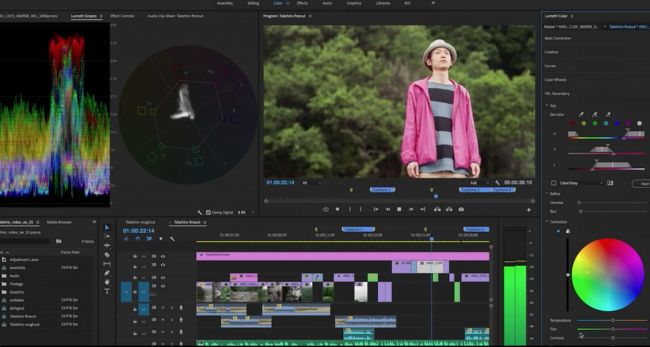
- Pall: Windows og Mac
- Helstu eiginleikar: Fjölmyndavélaklipping, 3D klipping
- Myndbandslög: Ótakmarkað
- Ókeypis prufuáskrift: Já (skoðaðu prufuútgáfuna hér)
- Best fyrir: fagfólk og alvöru áhugafólk
Helstu kostir
- Frábærar sjálfvirkar aðgerðir
- Staðlað myndbandsklippingartæki í iðnaði svo auðvelt að vinna með öðrum
- Ókeypis prufutími í boði
- Sérstakt fylgiforrit til að auka klippingarþægindi
Ef þú ert Windows notandi, Adobe Premiere Pro CC er besti myndbandsritstjórinn sem til er núna. Ef þú vilt fá það besta fyrir Windows, þá er valið auðvelt: Premiere Pro er alhliða myndbandaritill frá einu af stærstu nafninu í greininni, notaður af fjölmörgum skapandi fagmönnum.
Kris Truini sýnir þér það mikilvægasta um Premiere Pro CC sem þú þarft að vita sem nýliði í hugbúnaði á 20 mínútum:
Það er auðvelt að sjá hvers vegna það er svo vinsælt fyrir Windows 10 notendur. Það getur séð um ótakmarkaðan fjölda myndbandalaga, sem hægt er að flytja inn frá næstum hvaða uppruna sem þú getur hugsað þér (skrár, spólur, myndavélar af öllum stöðlum og jafnvel VR).
Sjálfvirk samstilling er gimsteinn þegar þú ert að taka myndir frá mörgum sjónarhornum og það er erfitt að misnota fínstillingartækin sem munu virkilega aðgreina myndbandið þitt.
Það er líka alveg nýtt ókeypis meðfylgjandi app, Adobe Premiere Rush, sem gerir það auðvelt að vinna með myndefni sem er tekið á símanum þínum (eins og þetta besta fyrir myndband). Þegar þetta var skrifað var það fáanlegt á iOS, macOS og Windows.
Þú getur aðeins gerst áskrifandi að Premiere Pro, en ef þú notar fleiri en eitt af öppum Adobe er það þess virði að gerast áskrifandi að Creative Cloud þeirra fyrir aðeins hærra mánaðargjald. En þá aðgangur að fleiri öppum þeirra.
Besti myndbandsvinnsluhugbúnaðurinn fyrir Mac: Final Cut Pro X

- Pallur: Mac
- Helstu eiginleikar: Breyting á mörgum myndavélum, greindur litajafnvægi
- Myndbandslög: Ótakmarkað
- Ókeypis prufuáskrift: 30 dagar
- Best fyrir: Fagfólk og áhugafólk
Helstu kostir
- Fjölhæf og kraftmikil klipping
- Ljómandi viðmót
- Rökrétt val fyrir Apple notendur
Helstu neikvæðar
- Final Cut Pro er mjög dýr kaup ef þú ferð ekki í faglega myndbandsklippingu
Final Cut Pro X er besti valinn minn fyrir besta myndbandsvinnsluforritið fyrir Mac. Og, eins og þú mátt búast við með Apple, er þessi nauðsynlega ritstjóri auðveldur í notkun og fullur af eiginleikum til að réttlæta (að vísu háan) verðmiðann.
Hér er kennslumyndband frá Peter Lindgren sem leiðir þig í gegnum grunnatriði þessa hugbúnaðar:
Mér líkar við flokkunartækin, áhrifamöguleikana og auðveldu leiðina til að bæta við og breyta hljóði. Ef þú ert nú þegar fléttaður inn í vistkerfi Apple, veistu hvernig Final Cut er snjallt með myndirnar þínar eða iTunes söfn.
Besta skýjatengda myndbandsklippingartólið á netinu: WeVideo
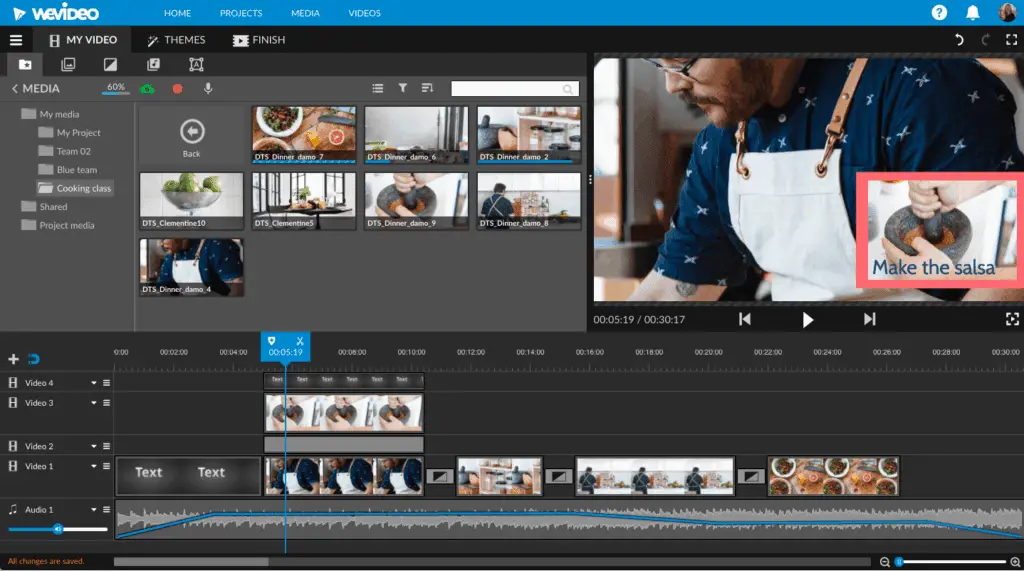
Eina skýjatengda myndbandsklippingartækið á netinu sem kemur nálægt hugbúnaðarpökkum
- Pallur: Á netinu
- Helstu eiginleikar: Edit Multitrack; skýjageymsla; textayfirlag og umbreytingar
- Ókeypis prufuáskrift: já, en mjög takmörkuð virkni (skoðaðu ókeypis prufuáskriftina hér)
- Best fyrir: Háþróaða notendur og áhugafólk sem leita að lausn á netinu
Þar til nýlega áttu netvídeóklipparar enn langt í land til að keppa við jafnvel einfaldasta skjáborðsmyndvinnsluhugbúnaðinn. En með hraðari internethraða (og nægum þróunarlotum) eru þeir farnir að ná sér!
Í dag eru nokkrir traustir möguleikar til að breyta myndskeiðum á netinu og ávinningurinn af þessum myndvinnslumöguleikum í skýi getur verið mikill – fyrir rétta fólkið. Til dæmis, ef þú vinnur á a Chromebook (svona á að breyta á einum) og Windows og Mac hugbúnaður er ekki lausn, eða ef þú vilt vinna á netinu í skýinu með teyminu þínu.
WeVideo er einn af leiðandi valkostum fyrir myndbandsvinnsluhugbúnað á netinu. Þetta er ótrúlega öflugur myndbandaritill fyrir skýið, með ávinningi allt frá frábæru id=”urn:enhancement-74a7d031-8ef8-4653-a305-2693b0750550″ class=”textannotation disambiguated wl-thing”>vídeóklippingarsamstarfi á netinu Green Screen áhrif (svona á að nota þau).
En eins og með alla myndbandsritstjóra á netinu kemur það ekki án nokkurra galla. Til dæmis tekur það langan tíma að hlaða upp myndbandsefninu þínu og hægt er að breyta myndskeiðum með mörgum ummerkjum.
Þú getur komið í veg fyrir upphleðslu með því að velja einn af mörgum valkostum til að tengja við netgeymsluna þína eins og Dropbox og Google Drive, sem gerir upphleðslu nógu hratt. Ennfremur er það best notað til að gera smærri verkefni með glaðlegri, glaðlegri nálgun vegna glaðværra hreyfimyndaáhrifa og hægfara með of mörg lög.
Skoðaðu alla skýjavalkosti frá WeVideo hér
Besti myndbandsklippingarhugbúnaðurinn fyrir áhugafólk: Adobe Premiere Elements

- Pall: Windows og Mac
- Helstu eiginleikar: Vídeóstöðugleiki, andlitsgreining, sjálfvirk hreyfirakning
- Myndbandslög: Ótakmarkað
- Ókeypis prufuáskrift: Nei
- Best fyrir: Byrjendur og áhugamenn
Helstu kostir
- Notendavænn
- Tonn af eiginleikum
Helstu neikvæðar
- Ekki eins öflugt og sum af tiltækum verkfærum
- Ekki hraðvirkasti myndbandaritillinn
Adobe er aftur efst á þessum lista með þeirra Frumsýningarþættir; frábært val fyrir bæði byrjendur og vana ritstjóra. Það er ekki eins flókið og þungavigtar Premiere Pro myndbandsklippari (talinn í númer eitt hér að ofan), sem hentar best fyrir fagfólk í fullu starfi við myndbandsklippingu.
En Premiere Elements er samt fullt af frábærum eiginleikum eins og andlitsgreiningu, hljóðbrellum og samsettum hljóðrásum. Og það er líka auðvelt í notkun.
Hvort sem þú ert nýbyrjaður eða atvinnumaður, sjálfvirkir eiginleikar eins og hreyfirakningar og snjall hressingarlyf gera líf þitt miklu auðveldara.
Sama má segja um vídeóstöðugleikavalkostinn og einfaldleika klippingar. Premiere Elements kemur með öllum myndbandsbrellunum sem þú gætir búist við í myndbandsritstjóra fyrir neytendur:
- umbreytingar
- krómlykill
- lagskipting
- gagnsæi
- etc
Fjölmiðlasafnið er einnig skynsamlega skipulagt, með snjöllum leitum sem gerir það auðvelt að finna fullunnar skrár og drög að skrám.
Athugaðu nýjustu verð hér á netinu
Besti myndbandsvinnsluhugbúnaðurinn fyrir Android snjallsíma: Kinemaster
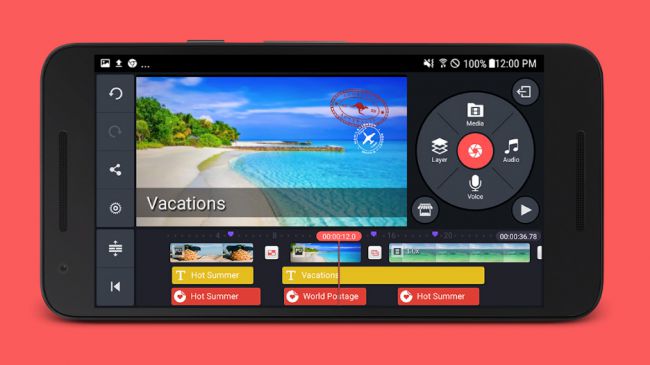
- Pall: Android, iOS
- Helstu eiginleikar: Augnablik forskoðun, snjallbrellur
- Ókeypis prufuáskrift: jafnvel alveg ókeypis app
- Best fyrir: Byrjendur og létt fagfólk
Helstu kostir
- Ótrúlegt magn af eiginleikum
- Nógu gott fyrir fagfólk
- Ódýrt myndbandsklippingarforrit
Helstu neikvæðar
- Keyrir mjög hægt á snjallsímum sem ekki eru í toppstandi
Ef þú heldur að það sé tilgangslaus æfing að reyna að breyta myndskeiðum á snjallsímanum eða spjaldtölvunni, KineMaster fær þig til að hugsa þetta upp á nýtt.
Í boði fyrir Android tæki, iPhone og iPad. Við höfum merkt þennan valkost sem besta myndbandsvinnsluhugbúnaðinn fyrir Android vegna þess að hann er langt umfram það sem þú gætir búist við af farsímaforriti.
Það býður upp á getu til að breyta mörgum lögum, bæta við rithönd og textaskýringum, gera tilraunir með allt að fjögur hljóðlög og breyta nákvæmlega á ramma- og undirrammastigi.
Við gætum haldið áfram með langan lista af eiginleikum, en kannski besta einkunnin er meðaleinkunn frá bæði App Store og Google Play. Fullkomið fyrir þá sem vilja búa til félagsleg myndbönd og deila þeim fljótt á Instagram, Facebook eða nú jafnvel Pinterest.
Auk þess er það ókeypis, svo það er líklega þess virði að hlaða niður þessu myndbandsvinnsluforriti og prófa það.
Besti myndbandsklippingarhugbúnaðurinn fyrir byrjendur: Corel Videostudio Ultimate
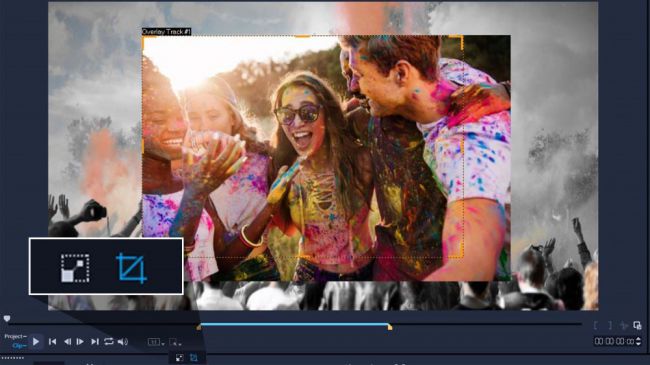
- Pallur: Windows
- Helstu eiginleikar: Rauntímaáhrif, litaleiðrétting
- Ókeypis prufuáskrift: nei
- Best fyrir: Byrjendur
Helstu kostir
- Mjög auðvelt að taka upp
- Gott úrval af eiginleikum
- Tiltölulega ódýrt
Helstu neikvæðar
- Of grunnar (og óvenjulegar stillingar) fyrir fagfólk
Corel Video Studio Ultimate býður upp á frábæra leið til að breyta myndböndum fyrir byrjendur. Vel hannað viðmót þýðir að það er mjög auðvelt að byrja strax, en samt er ekki skortur á eiginleikum.
Það er klipping með mörgum myndavélum, 4K myndbandsstuðningur, 360 gráðu VR myndbandsstuðningur, tónlistarsafn og fullt af brellum, svo eitthvað sé nefnt. Alls ekki slæmt miðað við verðið.
Því meira sem þú notar VideoStudio Ultimate, því meira byrjar þú að taka eftir og nota alla litlu eiginleikana og myndböndin þín munu njóta góðs af þeim.
Það er frábær kostur fyrir byrjendur og hefur enn meira að bjóða reyndum myndbandsklippurum eftir því sem þú vex í iðn þinni. Þó að sérfræðingar muni líklega velja einn af grunnvalkostum myndbandsvinnsluhugbúnaðarins vegna þæginda við ríka eiginleika.
Besti myndbandsklippingarhugbúnaðurinn fyrir kvikmyndir: CyberLink PowerDirector
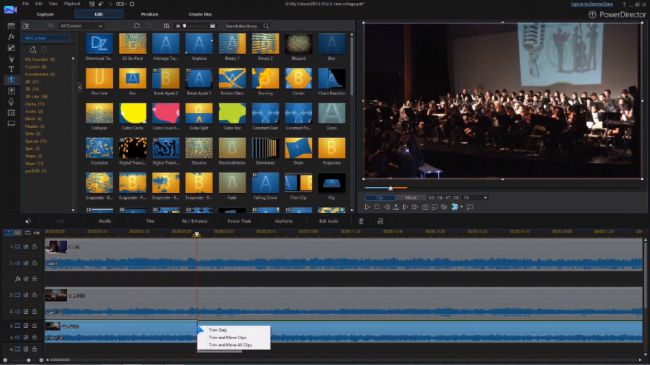
- Pallur: Windows
- Helstu eiginleikar: Klippingu á mörgum myndavélum, 360 gráðu myndbandi, hreyfirakningu (og margt fleira)
- Ókeypis prufuáskrift: 30 dagar
- Best fyrir: Kvikmyndagerðarmenn og áhugamenn
Helstu kostir
- Virkilega öflugt tæki
- Mikið af eiginleikum
- Furðu á viðráðanlegu verði miðað við það sem þú færð
Helstu neikvæðar
- Erfitt fyrir nýliða
CyberLink PowerDirector er alvarlegur hugbúnaður fyrir alvarlega myndbandsklippara: þetta er frábær myndbandsklippingarhugbúnaður sem skilar faglegum og hágæða eiginleikum án Hollywood fjárhagsáætlunar.
Smelltu á 100 laga tímalínuna og þú munt finna sjálfan þig að nýta þér fjölda verkfæra fyrir stöðugleika og myndleiðréttingu, atvinnubrellur, klippingu á mörgum myndavélum, hreyfirakningu og ótrúlega auðveldri klippingu.
Það er líka 360 gráðu myndklipping, ásamt stuðningi við alla skráarstaðla og snið sem þú getur hugsað þér. Og ef þér finnst þetta allt svolítið erfitt, þá eru mörg kennslumyndbönd til að hjálpa þér að finna út úr því.
Skoðaðu áskriftirnar hér á síðunni
Einfaldasti auðveldur myndbandsvinnsluhugbúnaður: Pinnacle Studio 22
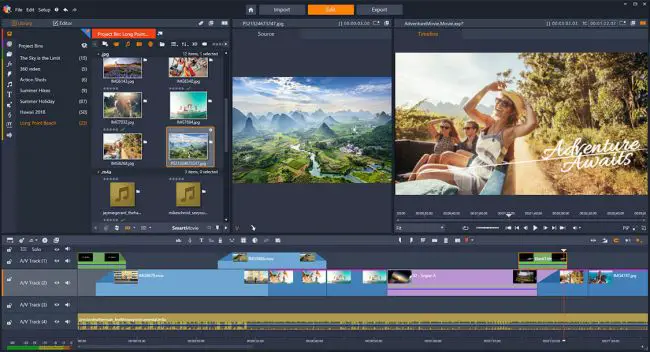
- Pallur: Windows
- Helstu eiginleikar: Fjölmyndavélaupptaka og klipping, litahnappar, stöðvunarhreyfingar
- Ókeypis prufuáskrift: nei
- Best fyrir: Byrjendur
Helstu kostir
- Ofur auðvelt í notkun
- Fjölbreytt úrval af aðgerðum
- Aðlaðandi verð
Helstu neikvæðar
- Það gæti verið of einfalt fyrir suma
Það er umhugsunarvert Pinnacle Studio 22 ef þú hefur aldrei klippt myndband áður og vilt kafa dýpra í það í fyrsta skipti. Verðið er lægra en meðaltalið af ofangreindu og þú getur alltaf komist út ef þér finnst innan fyrstu 30 daganna að það sé bara ekki fyrir þig.
En satt að segja yrðum við hissa ef við þyrftum á því að halda. Á svæðinu við þetta verð færðu meira en 1,500 brellur, titla og sniðmát, 6 laga HD myndbandsklippingu, handhæg litatól, sérstaka stöðvunaraðgerð, tímastillingu og margt fleira.
Og flestir eiginleikarnir eru alger gola að nota. Svo það líður eins og alvöru skref fram á við frá nokkrum ókeypis valkostum sem stundum er alls ekki einfalt að vinna með, án þess að henda peningum í tól.
Auðvitað hefur það ekki alla eiginleikana sem sumir af hinum á þessum lista bjóða upp á, það er bara þannig. En þú færð þægindi í staðinn, sem er líka einhvers virði fyrir marga byrjendur. Eftir allt saman, hvað er dýrt tæki sem þú getur varla notað.
Í Studio 22 snýst allt um þægindi. Og ef þér líkar við Pinnacle viðmótið og verkfærin geturðu alltaf uppfært í einn af umfangsmeiri pakka fyrirtækisins.
Bestu ókeypis myndvinnsluforritin
Ótrúlega er einhver af bestu ókeypis myndvinnsluhugbúnaðinum næstum því sá sami og þeir sem fagmenn vinna við helstu Hollywood framleiðslu.
Hins vegar er í flestum tilfellum til gjaldskyld útgáfa með fleiri eiginleikum og í sumum tilfellum er ókeypis útgáfan svo afskræmd að þú getur varla notað hana.
Ókeypis útgáfurnar sem ég er að sýna þér hér hafa haldið flestum lykilvirkni ósnortnum. Til dæmis, þegar um Lightworks er að ræða, er aðaltakmörkunin úttakssniðið, en með VSDC og hinu ótrúlega DaVinci Resolve geturðu flutt út sköpun þína á ýmsum sniðum.
Umfang og kraftur þeirra eiginleika sem til eru í þessum ókeypis myndvinnsluforriti eru ótrúleg. Ef þú hefur hæfileikana er ekkert því til fyrirstöðu að setja saman tæknilega klára framleiðslu.
Ef þarfir þínar eru einfaldari og þú vilt einfaldlega nota að hugbúnaðurinn sé einhvers staðar á milli Windows Movie Maker og topp fagmannapakka, geturðu hlaðið niður ókeypis myndbandshugbúnaði hér.
Besti ókeypis myndvinnsluhugbúnaðurinn: DaVinci Resolve
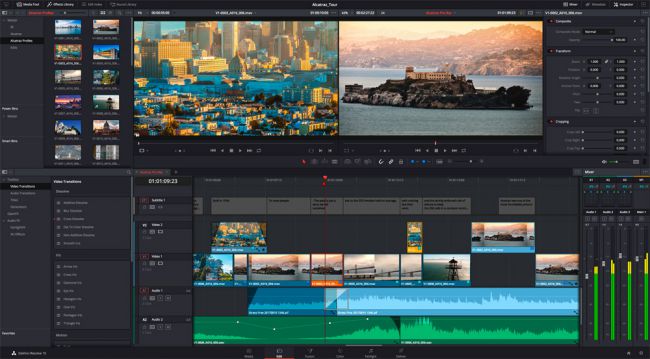
Fagleg litaleiðrétting og hljóðstjórn
- Pall: Windows, Mac, Linux
- Helstu eiginleikar: Frábær litaleiðrétting, Fairlight hljóðverkfæri, samhæft við Fairlight leikjatölvur, fjölnotendasamvinna
- Gott fyrir: Sérhæfða lita- og hljóðvinnslu
Helstu kostir
- Einstök litaleiðrétting
- Öflug hljóð eftirvinnsla
- Góð tækifæri til samstarfs við teymi
Helstu neikvæðar
- hentugra til að klára myndefni þar sem myndbandið er þegar búið
DaVinci Resolve er ókeypis myndbandsklippingartól notað fyrir stórar fjárhagslegar kvikmyndir og sjónvarpsframleiðslur. Það er sérstaklega öflugt fyrir litaleiðréttingu og hljóðmöguleika, þannig að ef það er forgangsatriði gæti þetta verið hugbúnaðurinn fyrir þig.
Auk hefðbundinna litaeiginleika, eins og ferilritara og aðallitahjóla, er einnig andlitsþekking og mælingar svo þú getir stillt húðlit, augn- og varalit. Fyrir hljóð notar DaVinci Resolve Fairlight, föruneyti af háþróuðum klippiverkfærum sem gera þér kleift að blanda og ná tökum á allt að 1000 rásum.
Það er ótrúlegt að þessi hugbúnaður sé fáanlegur með næstum öllum þeim eiginleikum sem eru til staðar í ókeypis útgáfunni. Ef þú ert að leita að besta ókeypis myndbandsvinnsluforritinu fyrir Windows eða Mac gæti þetta verið það fyrir þig.
Ókeypis myndbandsklippingarforrit fyrir kvikmynd: Lightworks
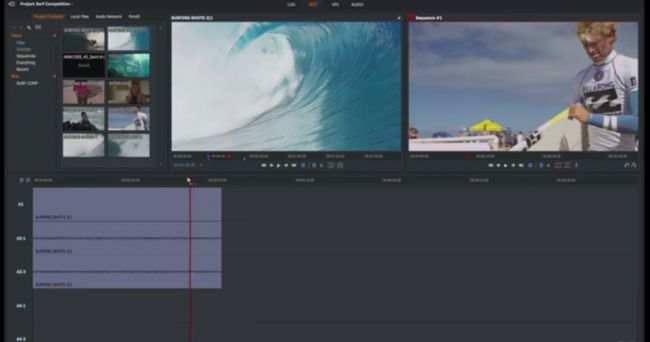
Hollywood gæða ritstjóri með örfáum takmörkunum
- Pall: Windows, Linux, Mac OS X
- Helstu eiginleikar: Nánast hvaða snið sem er flutt inn á innfæddan hátt; framleiðsla beint á YouTube / Vimeo; multicam klippingu; deila verkefni fyrir hópa
- Hentar vel fyrir: Kvikmyndir sem eru flottar
Helstu kostir
- mjög öflug
- Gott sett af kennslumyndböndum
Helstu neikvæðar
- Takmarkað snið framleiðsla
- Krefjandi að ná tökum á
Lightworks er önnur fagleg myndbandsklippingarsvíta sem notuð er fyrir helstu Hollywood framleiðslu, þar á meðal Shutter Island, Pulp Fiction, 28 Days Later, The Wolf of Wall Street og Mission Impossible (í greiddu útgáfunni, auðvitað).
Svo það er spennandi að það er til ókeypis útgáfa sem gerir hana aðgengilega öllum.
Ótrúlega, í ókeypis útgáfunni færðu næstum alla eiginleikana. Helsta takmörkunin fyrir ókeypis leyfisútgáfuna er úttakssniðin. Þú getur aðeins flutt út vefsamhæfða skrá á 720p. Ef þú vilt flytja nokkur verkefni á annað snið nokkuð ódýrt geturðu keypt eins mánaðar leyfi fyrir $24.99.
Lightworks er án efa einn besti ókeypis myndvinnsluhugbúnaðurinn fyrir Windows 10. Fallega hönnuð tímalína hans veitir mikla stjórn, svo þú getur klippt og blandað hljóð- og myndinnskotum nákvæmlega eins og þú vilt hafa þau.
Það er öflugt tól fyrir ókeypis aðila sem getur séð um myndbandsupptöku og háþróaða klippingu á auðveldan hátt.
Á hinn bóginn, þar sem þú ert grennskuð útgáfa af atvinnusvítu, muntu komast að því að viðmótið er ekki það auðveldasta í yfirferð.
En það eru fullt af frábærum kennslumyndböndum til að koma þér af stað - og þú þarft ekki að borga krónu, svo framarlega sem verkefnin þín eru ekki viðskiptaleg. Því miður mun 720p útflutningurinn fljótlega verða fyrir þér, jafnvel nú á dögum fyrir Youtube og önnur vefmyndbönd.
Ókeypis myndvinnsluforrit fyrir viðskiptakynningar: VSDC

Bættu við tæknibrellum og texta sem birtist í mismunandi stærðum
- Pallur: Windows
- Helstu eiginleikar: Styður margs konar skráarsnið, innbyggðan DVD brennara, grafíkverkfæri, myndbandsstöðugleika
- Hentar fyrir: kynningar
Helstu kostir
- Fullt af tæknibrellum
- Mikið úrval af úttakssniðum
- Virkar vel með GoPro myndefni
Helstu neikvæðar
- Hentar betur fyrir kynningar
Ef þú ert að búa til kynningu og vilt bæta við texta, línum, myndritum og öðrum tæknibrellum, þá er VSDC ókeypis myndbandaritillinn fyrir þig. Það felur í sér Instagram-líka síur, fullt af tæknibrellum, þar á meðal litaleiðréttingu og óskýrleika, og það er grímuverkfæri sem gerir þér kleift að beita áhrifum á hvaða hluta myndbandsins sem er (til að hylja andlit, til dæmis).
Það er líka myndstöðugleiki til að fjarlægja myndavélarhristing úr myndefni sem tekið er með GoPros eða drónar (eins og þessir bestu valkostir fyrir myndband) og öflugt grafatól til að bæta línuritum við kynningar.
Ókeypis útgáfan af VSDC flytur út á margs konar snið, þar á meðal AVI og MPG. Ef þú ert ekki viss um sniðin geturðu jafnvel stillt úttakið þannig að það virki vel fyrir skjá á sérstökum tækjum.
Það styður flest myndbandssnið, svo þú ættir ekki að eiga í vandræðum með að flytja inn klippurnar þínar, og það er innbyggður DVD brennari.
Besti stækkanlegur ókeypis myndvinnsluhugbúnaðurinn: Hitfilm Express
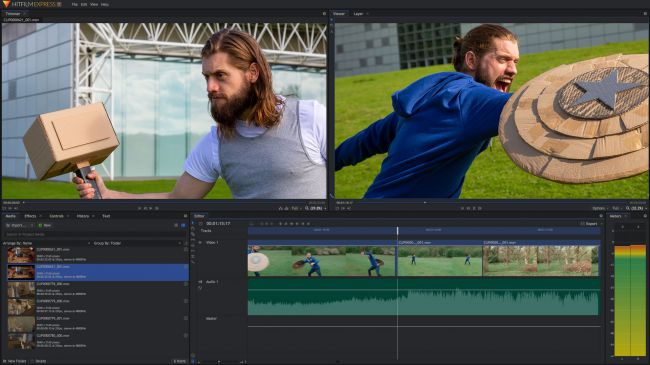
Öflugur ritstjóri með viðbótum sem henta þínum þörfum
- Pall: Windows, Mac
- Helstu eiginleikar: meira en 180 sjónræn áhrif; 2D og 3D áhrif að semja; Flytja út MP4 H.264; gott úrval af innflutningssniðum
- Auðvelt að stækka með aðskildum greiddum aðgerðum
Helstu kostir
- Frábært samfélag og þjálfun
- 3D samsetning
Helstu neikvæðar
- Erfitt niðurhalsferli
- Þarfnast öflugrar tölvu
Enginn listi yfir bestu ókeypis myndbandsritstjórana væri fullkominn án þess að minnst væri á Hitfilm Express. Það er fær um að framleiða leiknar kvikmyndir eða tónlistarmyndbönd með þrívíddarbrellum, en það er líka gott til að búa til myndbönd fyrir YouTube þar sem skyndiupphleðsla er innbyggð.
Ókeypis útgáfan af Hitfilm Express inniheldur allt sem þú þarft til að framleiða fagleg gæði, en í sumum tilfellum muntu njóta góðs af því að auka getu þess með því að kaupa hluta af viðbótareiginleikum.
Viðbótarpakkar byrja á um $7/£6, svo þú getur keypt aðeins þá eiginleika sem þú þarft og sérsniðið hugbúnaðinn að þínum þörfum fyrir sanngjarnt verð. Það er annar kostur yfir pakka þar sem þú borgar fyrir allt sem þú gætir ekki notað í einu lagi.
Ókeypis 4K myndvinnsluhugbúnaður: Shotcut
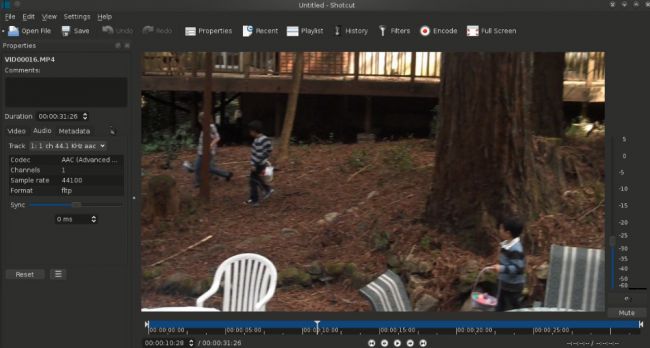
Þetta ótrúlega ókeypis tól býður upp á öfluga klippingu
- Pall: Windows, Linux, Mac
- Helstu eiginleikar: Stuðningur við fjölbreytt úrval af sniðum; víðtæk mynd- og hljóðvinnsla; styður 4K upplausn; notar FFmpeg
- Gott fyrir: Grunnklippingu á myndbandi
Helstu kostir
- Fullt af síum og effektum
- Sérhannaðar, leiðandi viðmót
- Frábær stuðningur við skráarsnið
Helstu neikvæðar
- Ekki gott fyrir lengra komna verkefni
Shotcut er tólið fyrir þig ef þú hefur vaxið fram úr Movie Maker og vilt taka það á næsta stig, en þarft ekki flókið eins og sumir af hinum pakkunum á þessum lista.
Viðmótið er beint fram og aðgengilegt og þú getur jafnvel sérsniðið það að þínum þörfum með læsanlegum og sveigjanlegum spjöldum.
Það styður gríðarlega fjölda sniða, svo það er ólíklegt að þú lendir í vandræðum í þeim efnum. Að lokum er mikið úrval af síum og frekar háþróuðum tæknibrellum sem auðvelt er að stjórna og nota.
Þetta er einn besti ókeypis myndbandsritstjórinn fyrir 4K sem gerir allt sem þú þarft fyrir flest verkefni.
Frekari upplýsingar á shotcut.org
Besti foruppsetti myndbandsvinnsluhugbúnaðurinn fyrir Mac: Apple kvikmynd
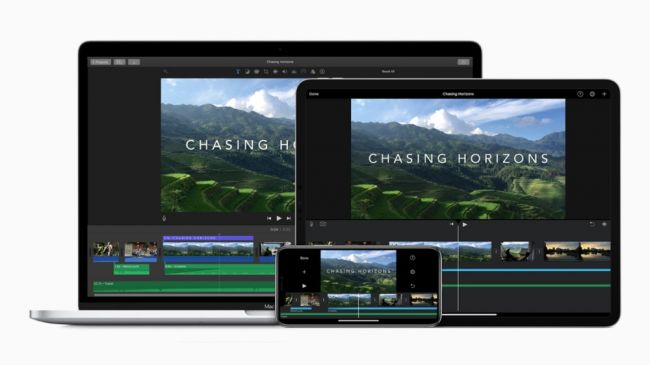
Mac klassík
- Pallur: Mac
- Helstu eiginleikar: Styður 4K upplausn; áhrif og síur
- Gott fyrir: Grunnklippingu á myndbandi
Helstu kostir
- Auðvelt að gera eitthvað fágað
- Frábært fyrir hljóð
- Nú þegar til staðar á tölvunni þinni
Helstu neikvæðar
- Aðeins fyrir Mac
Við gætum í raun ekki endað þennan lista án þess að minnast að minnsta kosti á Apple iMovie, klassíska ókeypis myndbandsvinnsluforritið fyrir Mac.
Ef þú ert Mac eigandi ætti forritið þegar að vera hlaðið á tölvuna þína. En ef þú ert klippiáhugamaður skaltu ekki líta framhjá þessu forriti. Það er auðvelt í notkun fyrir byrjendur.
Svo hvaða árangri getur Apple iMovie náð? Jæja, "niðurstöður" er rétta orðið, vegna þess að frágangurinn og glansinn sem þú færð frá iMovie-myndböndum er miklu betri en þú gætir búist við af ókeypis.
Það er mjög auðvelt að láta myndefnið þitt glitra og þú munt vera undrandi á því hversu fljótt og auðvelt það er að smella saman fáguðu útliti (og hljómandi) klippingu.
Ef fartölvan þín sem þú velur er nýleg MacBook Pro, þá er þetta eitt af forritunum með fullkomlega virkum Touch Bar stuðningi. Þó að við myndum gjarnan vilja sjá stuðning við 360 gráðu myndskeið og klippingu með mörgum myndavélum bætt við í endurtekningu í framtíðinni.
Nánari upplýsingar á vefsíðu Apple
Hæ, ég er Kim, mamma og áhugamaður um stop-motion með bakgrunn í fjölmiðlasköpun og vefþróun. Ég hef mikla ástríðu fyrir teikningu og hreyfimyndum og núna er ég að kafa á hausinn inn í stop-motion heiminn. Með blogginu mínu er ég að deila lærdómi mínum með ykkur.
